Anda dapat mencoba menonaktifkan add-in atau memperbaiki MS Office
- Pengguna telah melaporkan menghadapi Outlook Ini bukan nama file yang valid kesalahan saat membalas email.
- Ini dapat diatasi dengan menginstal ulang Microsoft Office, atau Anda dapat membuat profil baru untuk memperbaiki masalah tersebut.
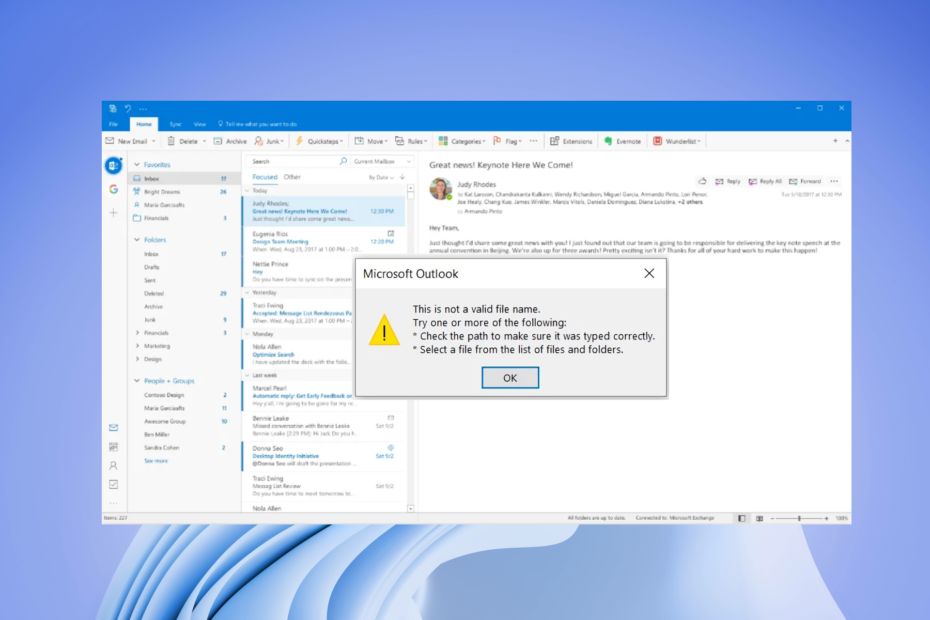
XINSTALL DENGAN MENGKLIK FILE DOWNLOAD
- Unduh Fortect dan instal di PC Anda.
- Mulai proses pemindaian alat untuk mencari file korup yang menjadi sumber masalah Anda.
- Klik kanan Mulai Perbaikan sehingga alat dapat memulai algoritme perbaikan.
- Fortect telah diunduh oleh 0 pembaca bulan ini.
Microsoft Outlook digunakan oleh para profesional dan bisnis, berkat kemudahan penggunaan yang ditawarkannya. Namun, pengguna telah menghadapi Ini bukan nama file yang valid kesalahan di Outlook saat mengirim email belakangan ini. Mirip ini bukan kesalahan nama file yang valid dialami saat menggunakan OneDrive, yang dapat Anda atasi dengan melihat panduan kami.
Khususnya, kesalahan ini juga dapat muncul saat Anda mencoba menyimpan file atau bahkan meneruskan/membalas email. Jika Anda juga mengalami Ini bukan nama file yang valid kesalahan di Outlook dan sedang mencari solusi maka Anda berada di tempat yang tepat.
Mengapa saya mendapatkan kesalahan Ini bukan nama file yang valid di Outlook?
Berbicara tentang Ini bukan nama file yang valid kesalahan di Outlook, pesan kesalahan lengkap berbunyi:
Ini bukan nama file yang valid.
Cobalah satu atau beberapa hal berikut:
*Periksa jalur untuk memastikannya diketik dengan benar.
*Pilih file dari daftar file dan folder.
Berikut adalah beberapa alasan yang dapat memicu Ini bukan nama file yang valid kesalahan di Outlook:
- Kesalahan sementara di Outlook: Kesalahan tertentu juga bisa a hasil dari kesalahan sementara dan kecil.
- Kehadiran karakter khusus di email: Jika Anda memiliki karakter khusus yang digunakan dalam email, maka Anda akan menghadapi kesalahan ini.
- Tautan tersembunyi atau rusak: Jika ada tautan tersembunyi atau rusak di email, Anda juga akan menemukannya Ini bukan nama file yang valid kesalahan di Outlook.
- Add-in bertentangan dengan Outlook: Add-in selain memperluas fitur program juga bisa mengganggu kelancaran kinerjanya itu.
- Masalah dengan file PST: Jika ada yang salah dengan jalur file PST, Anda juga akan menghadapi kesalahan ini.
Mari kita lihat bagaimana Anda dapat menyelesaikan masalah di pihak Anda.
Bagaimana cara memperbaiki Ini bukan kesalahan nama file yang valid di MS Outlook?
Berikut adalah beberapa hal yang kami sarankan untuk Anda terapkan sebelum melanjutkan dengan metode pemecahan masalah lanjutan:
- Nyalakan kembali PC Anda karena kesalahan ini dapat muncul karena kesalahan sementara atau mungkin program gagal memuat semua file dengan benar.
- Hapus semua karakter khusus di email dan pastikan hanya ada huruf dan angka yang digunakan di email.
- Hapus juga tautan tersembunyi atau rusak di email karena ini juga dapat memicu Ini bukan nama file yang valid kesalahan di Outlook.
1. Nonaktifkan Add-in di Outlook
- Tekan Menang + R untuk membuka Berlari dialog.
- Jenis Outlook.exe/Aman dan pukul OKE.

- Klik Mengajukan.

- Pilih Pilihan.

- Klik Tambahan.
- Klik pada Pergi tombol.

-
Jangan tandai semua add-in dan klik OKE.

- Mengulang kembali Pandangan.
Beberapa add-in mungkin mengganggu fungsionalitas Microsoft Outlook sehingga menyebabkan Ini bukan nama file yang valid kesalahan di Outlook. Cukup muat Outlook dalam Safe Mode dan nonaktifkan semua add-in. Luncurkan ulang program dan periksa apakah ini memperbaiki masalah atau tidak.
2. Buat profil Outlook baru
- Buka Awal menu.
- Buka Panel kendali.
- Pilih Jenis tampilan sebagai Ikon besar.
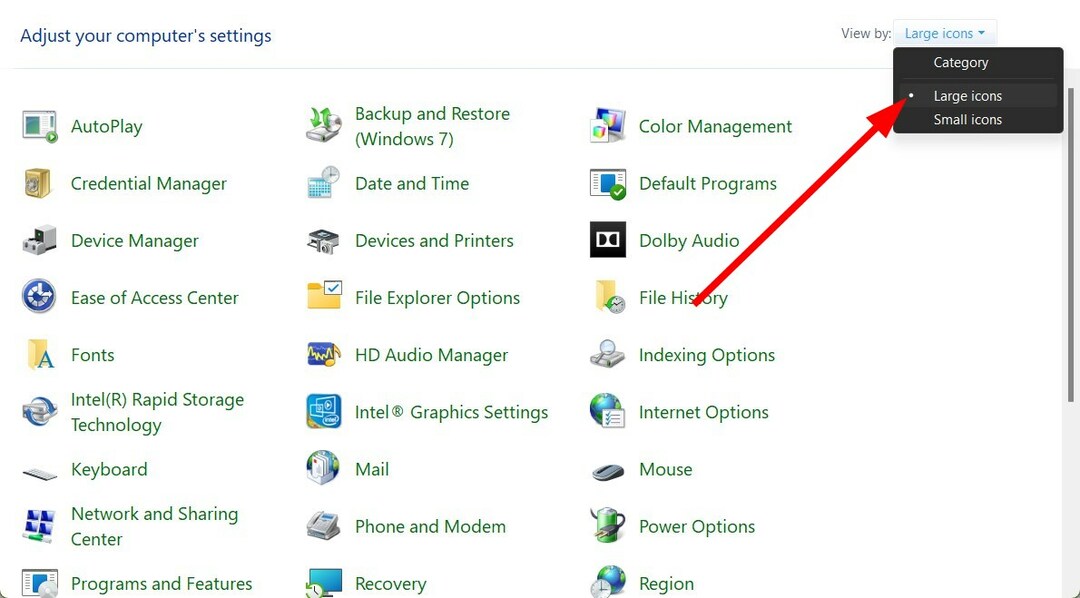
- Klik pada Surat pilihan.

- Pilih Tampilkan Profil.
- Klik Pandangan dan tekan Menghapus tombol.
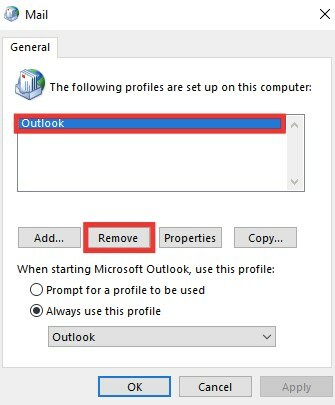
- Klik Ya dalam pesan yang muncul.
- Tekan Menambahkan tombol.

- Masukkan Kredensial Outlook dan ikuti petunjuk di layar.
- Mengulang kembali aplikasi Outlook.
Kiat ahli:
SPONSOR
Beberapa masalah PC sulit untuk diatasi, terutama jika file sistem dan repositori Windows Anda hilang atau rusak.
Pastikan untuk menggunakan alat khusus, seperti Benteng, yang akan memindai dan mengganti file Anda yang rusak dengan versi barunya dari repositori.
Ada kemungkinan profil Outlook Anda mungkin rusak dan menunjukkan kesalahan karenanya. Cara mudah untuk menyelesaikan ini adalah dengan menghapus profil yang ada dan menambahkan kembali profil tersebut dan memeriksa apakah ini memperbaiki masalah atau tidak.
- Kalender Outlook tidak Mengizinkan Pengeditan: 3 Cara untuk Memperbaikinya
- Kalender Outlook tidak Menampilkan Hari Libur? Inilah Cara Memperbaikinya
- Cara Memperbaiki Outlook Tidak Dapat Membuat File Kerja
- Kalender Outlook Tidak Disinkronkan? Inilah yang Dapat Anda Lakukan
3. Ubah Outlook dengan Editor Registri
- Buka Awal menu.
- Jenis Registri dan membuka editor registri.
- Arahkan ke jalur di bawah ini dan tekan Memasuki.
HKEY_CURRENT_USER\Software\Microsoft\Windows\CurrentVersion\Explorer\User Shell Folders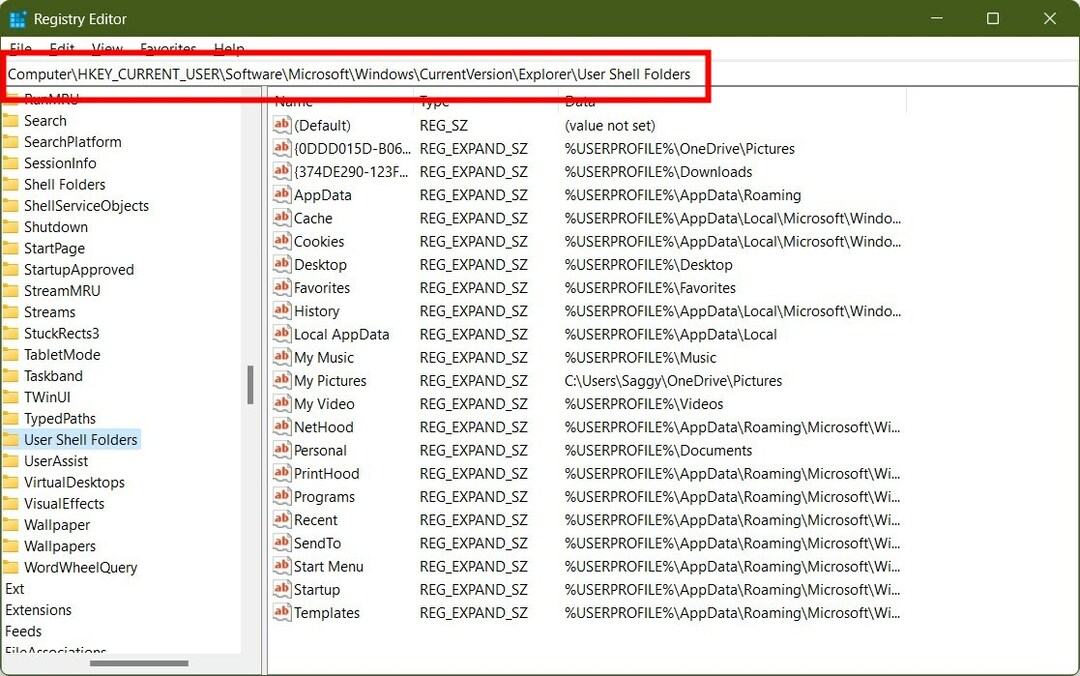
- Klik dua kali Pribadi pintu masuk.

- Dalam Data Nilai lapangan, ketik %USERPROFILE%\Documents dan tekan OKE.
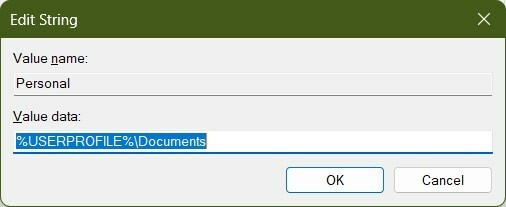
- Menutup Editor Registri.
- Luncurkan kembali Pandangan.
Untuk beberapa pengguna, masalah ini teratasi saat mereka mengubah Data Nilai ke perintah yang disebutkan di atas. Mereka menemukan bahwa Bidang Nilai untuk MS Outlook kosong atau berubah, yang menyebabkan masalah.
4. Gunakan Asisten Dukungan dan Pemulihan Microsoft
- Kunjungi website ini dan unduh Asisten Dukungan dan Pemulihan Microsoft.
- Berlari file EXE dan instal di PC Anda.
-
Setuju pada ketentuan privasi.
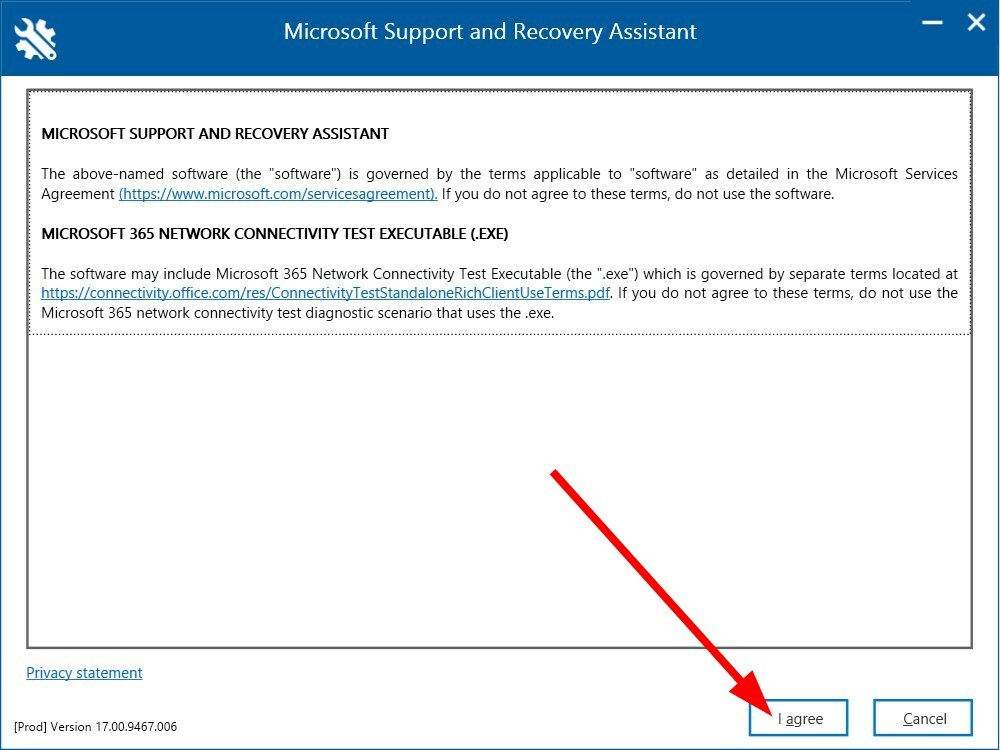
- Gabung dengan akun Microsoft Anda.
- Pilih Pandangan dari daftar aplikasi dan klik Berikutnya.

- Klik Masalah lain dan pilih Berikutnya.
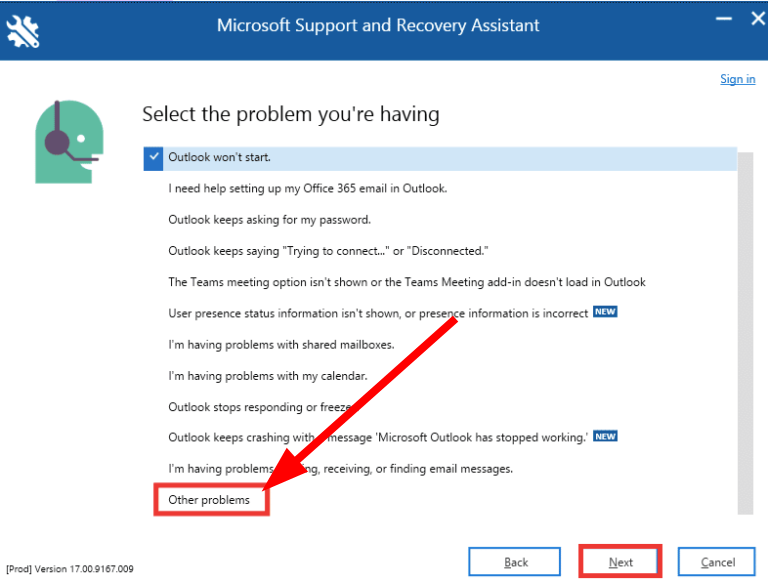
- Klik Ya kemudian Berikutnya.
- Ikuti petunjuk di layar dan terapkan solusi yang disarankan untuk menyelesaikan masalah.
Microsoft memiliki alat pemecahan masalah yang akan membantu Anda mengatasi kesalahan yang terkait dengan program Microsoft Office. Yang perlu Anda lakukan hanyalah menginstalnya di PC Anda, dan ikuti langkah-langkah yang disebutkan di atas untuk mengatasi kesalahan tersebut.
5. Perbaiki Microsoft Office
- Buka Awal menu.
- Membuka Panel kendali.
- Pilih Program dan fitur.

- Klik kanan Microsoft Office dan pilih Mengubah.
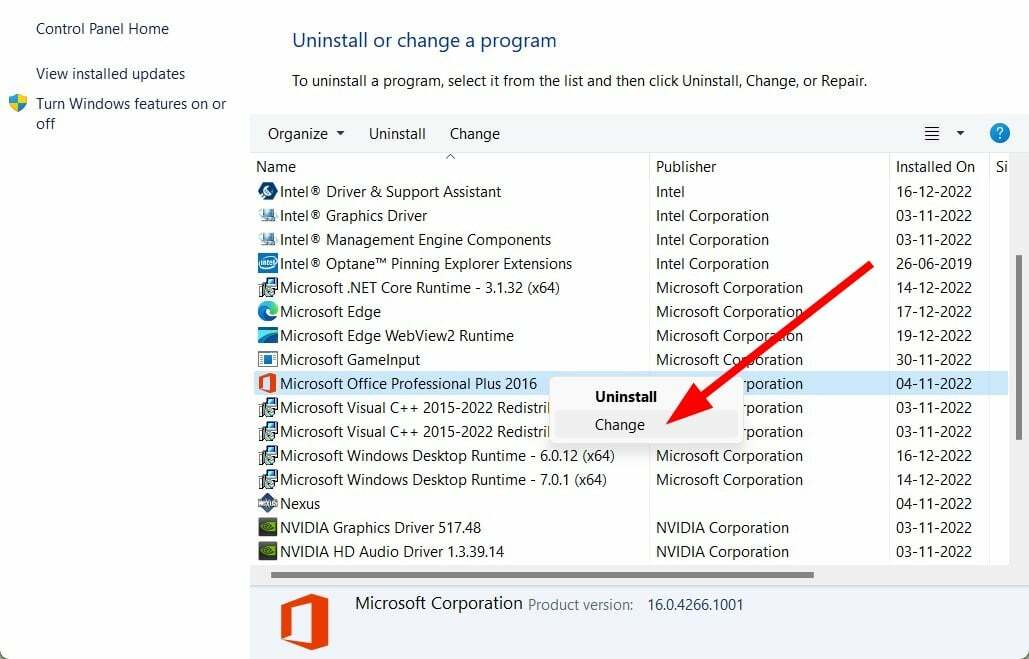
- Pilih Memperbaiki pilihan dan klik Melanjutkan.

- Ini akan memulai proses perbaikan Microsoft Office.
Anda dapat memilih proses perbaikan sebelum melanjutkan dengan menginstal ulang program Microsoft Office. Ini telah membantu pengguna memperbaiki masalah dan menghindari kerumitan menginstal ulang program kembali.
Kami memiliki panduan tentang cara menggunakan Asisten Penjadwalan Outlook di PC Anda, yang dapat membantu dalam banyak skenario kasus penggunaan.
Jika Anda mencari panduan tentang bagaimana Anda bisa gunakan banyak akun di MS Outlook, lalu lihat panduan khusus kami.
Microsoft Outlook juga dilengkapi dengan fitur replay otomatis yang akan membalas atas nama Anda ke email yang masuk ke kotak masuk Anda. Jika Anda sedang mengalami Outlook terus meminta kata sandi masalah, kami sarankan Anda memeriksa panduan dan menyelesaikan masalah.
Beri tahu kami di komentar di bawah, salah satu solusi di atas yang membantu Anda menyelesaikannya Ini bukan nama file yang valid kesalahan di Outlook.
Masih mengalami masalah?
SPONSOR
Jika saran di atas tidak menyelesaikan masalah Anda, komputer Anda mungkin mengalami masalah Windows yang lebih parah. Kami menyarankan memilih solusi all-in-one seperti Benteng untuk memperbaiki masalah secara efisien. Setelah instalasi, cukup klik Lihat & Perbaiki tombol lalu tekan Mulai Perbaikan.


